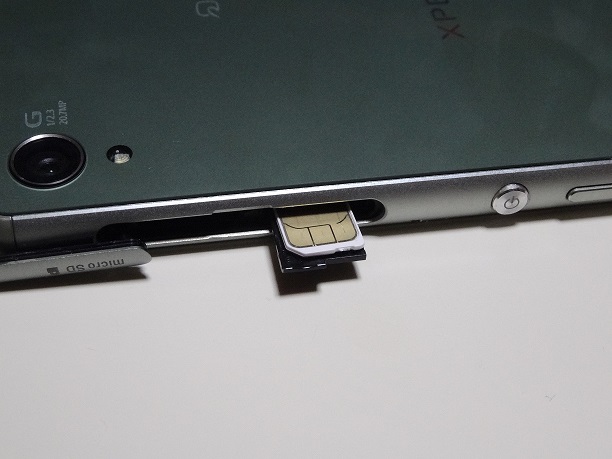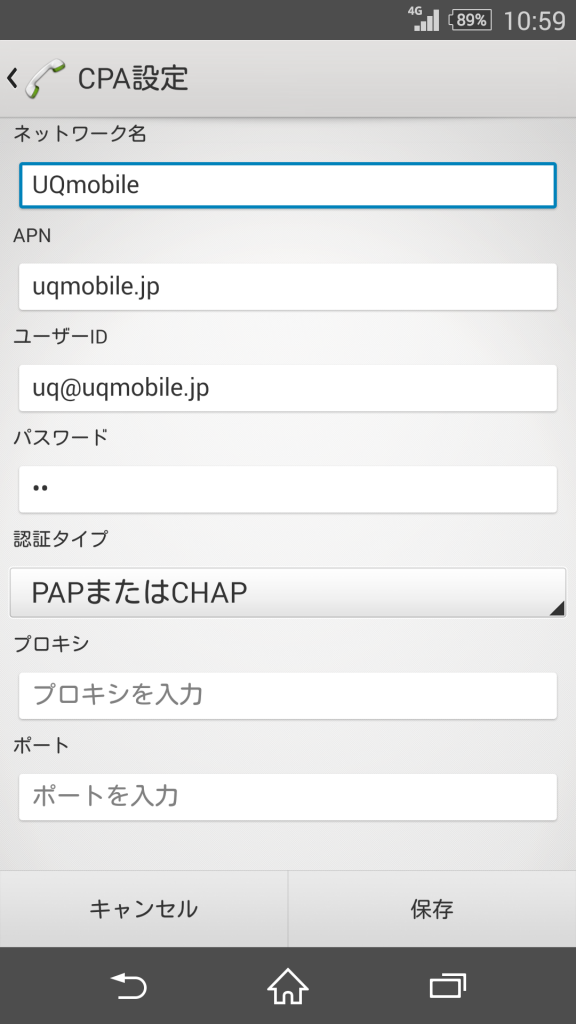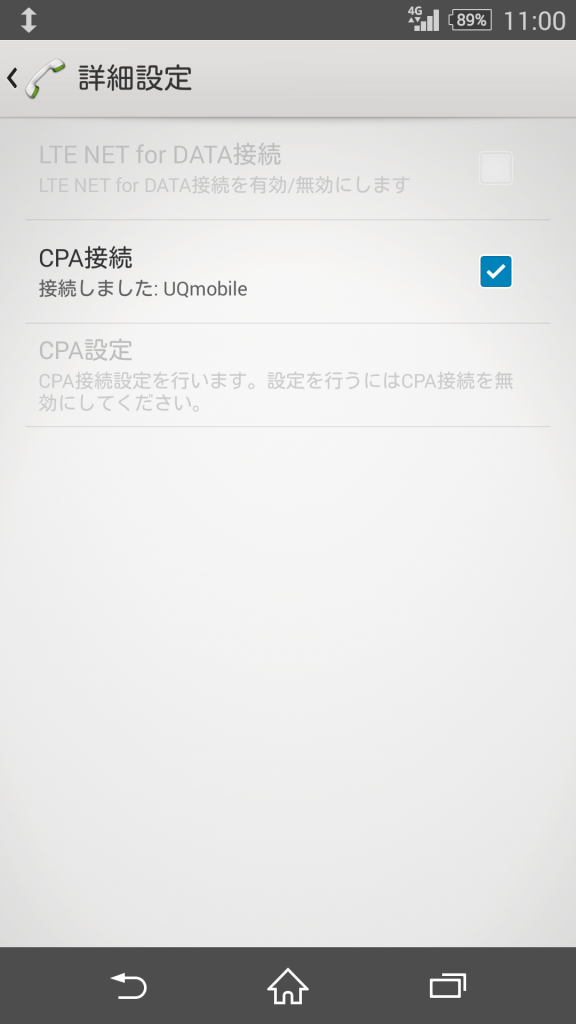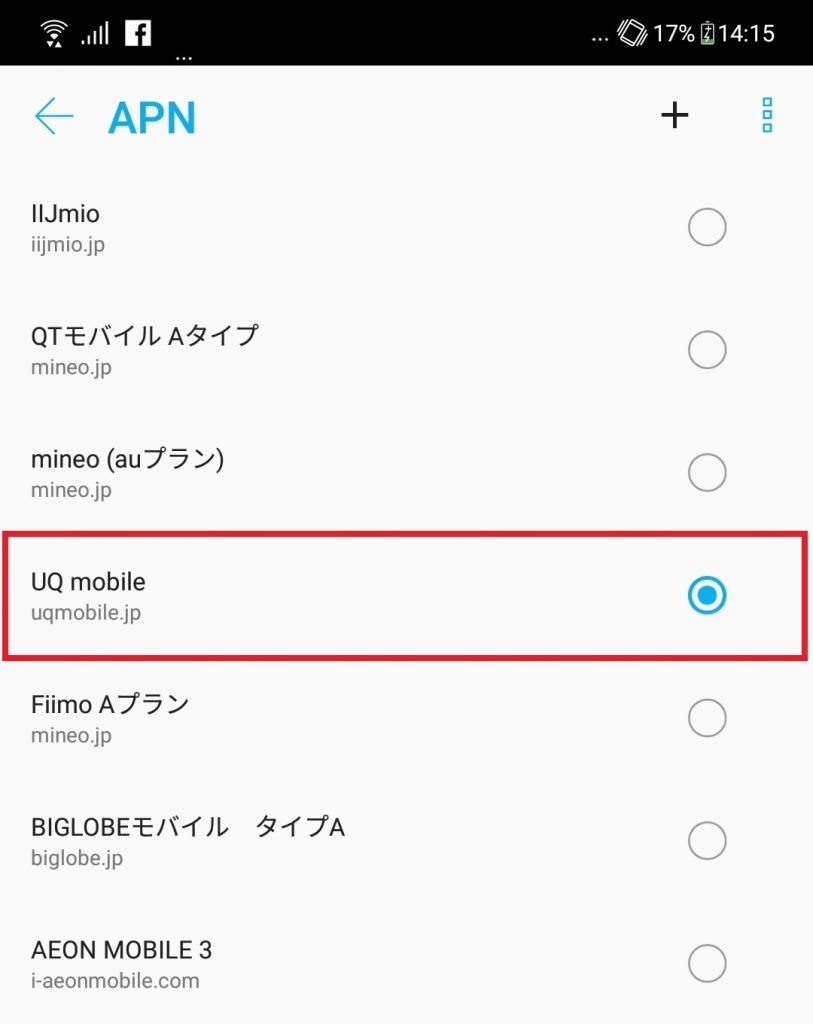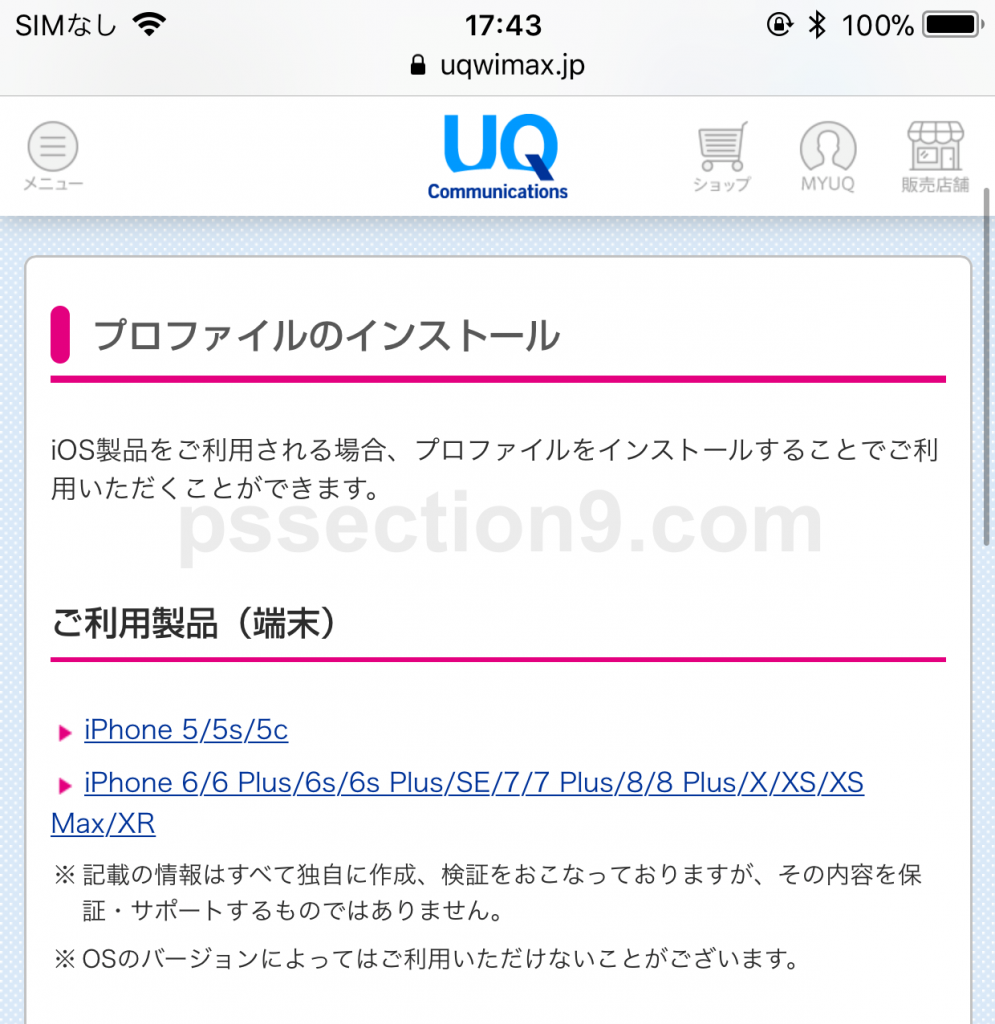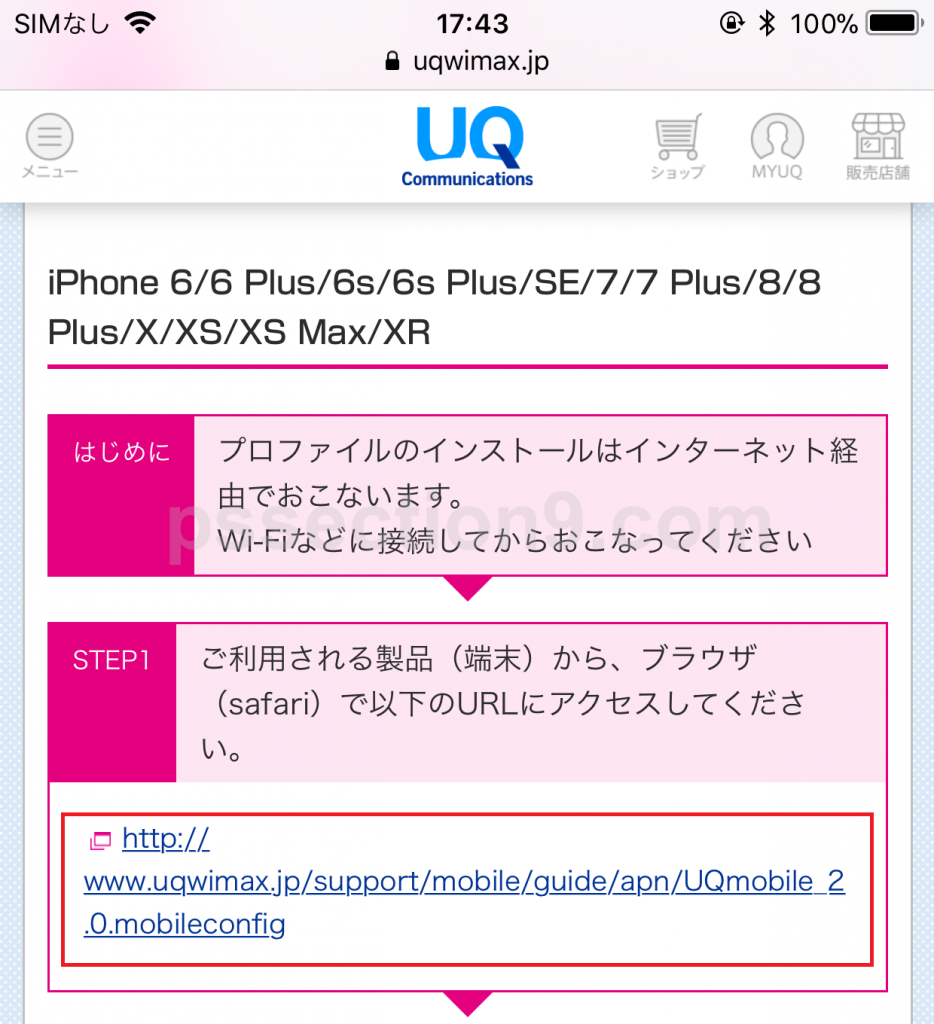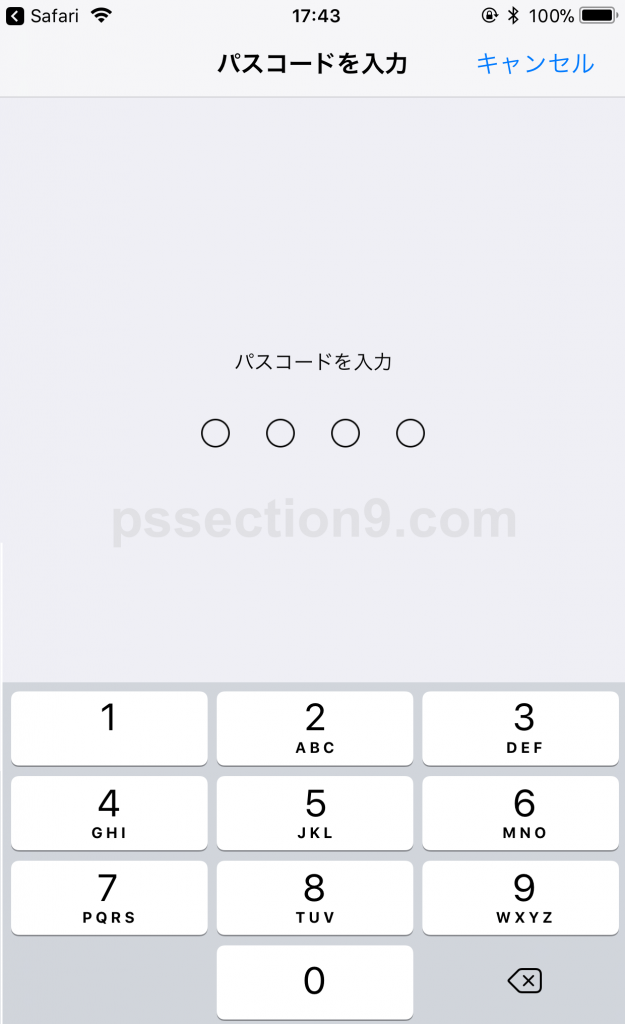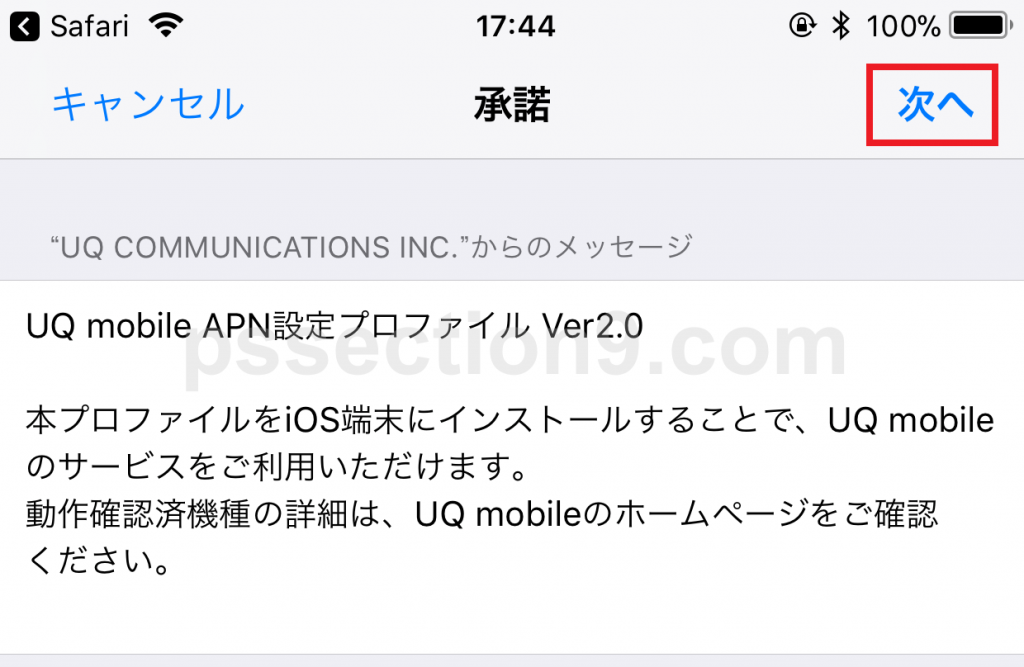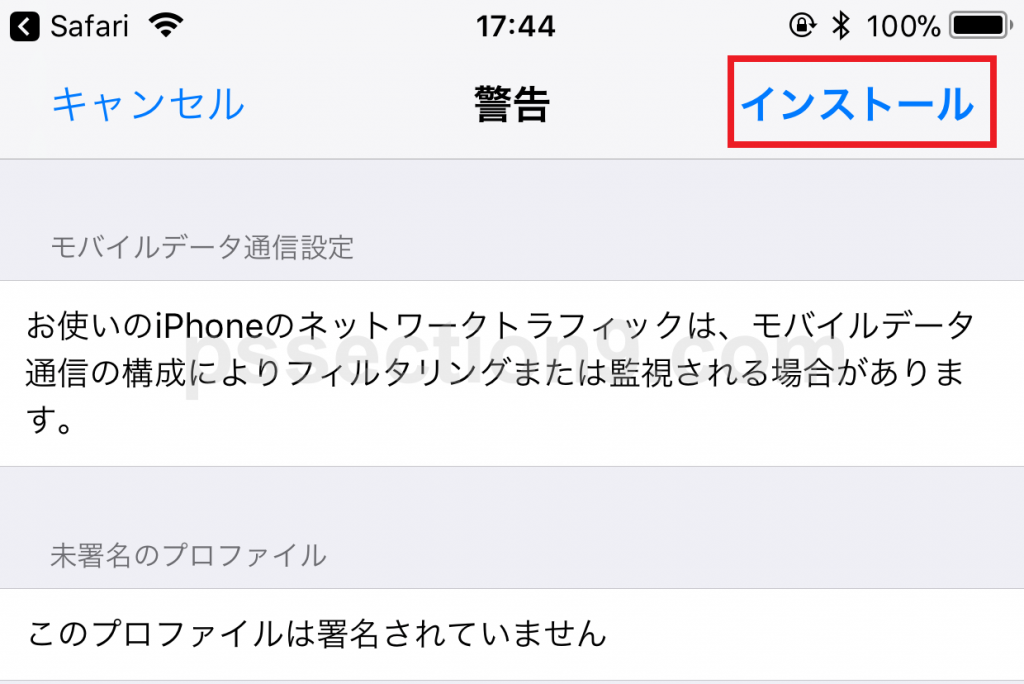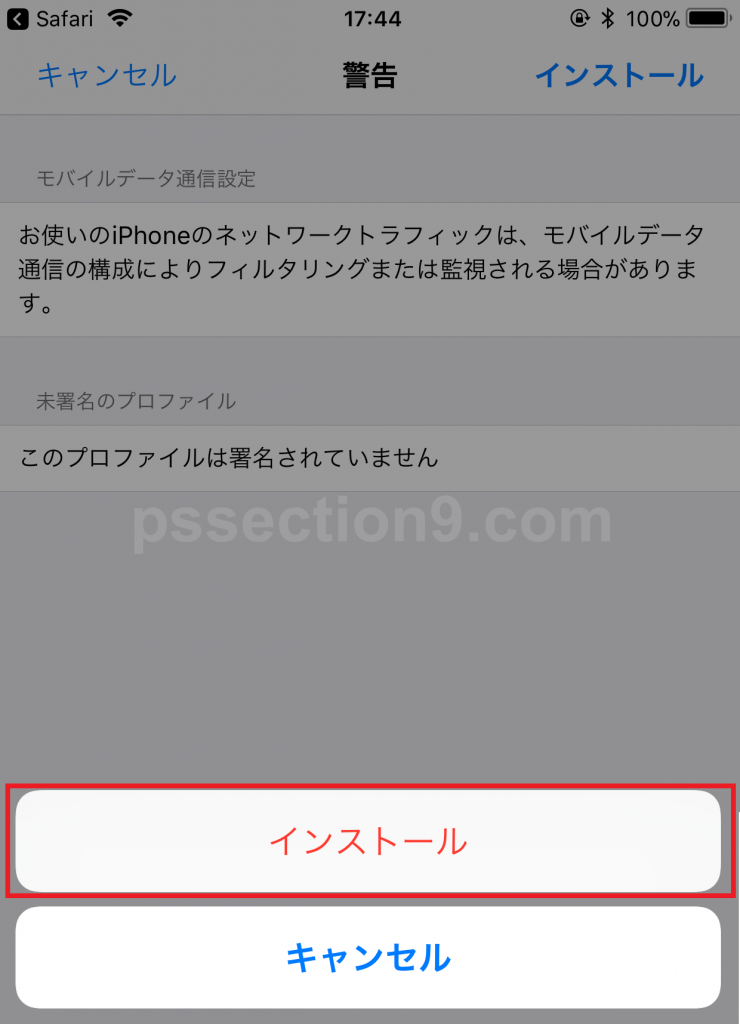iPhoneやAndroidスマホにUQ mobileのSIMを挿した後に必要になる、ネットワーク(APN)設定のやり方・方法についてまとめました。
mineo(マイネオ)契約時の事務手数料になるキャンペーン実施中!
- 契約事務手数料3300円無料キャンペーン実施中!
- ドコモ回線/au回線/ソフトバンク回線が選べる
- SIMカード/eSIMどちらも契約可能
- 基本データ容量で選ぶ「マイピタ」、通信速度で選ぶ「マイそく」が選べる
※SIM
※お試し200MBコース、マイそくスーパーライトを申し込みの
ネットワーク(APN)設定って?
ネットワーク(APN)設定とは、大雑把に言うとスマートフォンがUQモバイルの回線に接続するときに必要になるIDとパスワードのようなもののことです。
APN設定よりも前の「どのSIMカードを選べばいいのか」という問題については、UQモバイルのSIMカードの選び方や対応機種まとめをご覧ください。
AndroidスマートフォンでのAPN設定
Androidスマートフォンでは、自分でUQモバイルのAPN設定をしないといけないものと、UQモバイルなどの主要格安SIMのAPN設定があらかじめプリインストールされているものがあります。
キャリアから販売されているAndroidスマホはAPN設定が必要
キャリアから販売されているAndroidスマホはたいていAPN設定が必要です。
Android端末の場合のネットワーク(APN)設定について、手持ちのXperia Z3(SOL26)を用いて説明していきます。
まずはスマートフォン本体にSIMカードを挿入します。SIMカードを挿入する際は本体の電源がオフになっていることを確認しましょう。
スマートフォンによっては電池パックの裏にSIMカードの挿入口があります。ぶっちゃけスマートフォンによってSIMカードを挿入する場所はまちまちです。
SIMカードを挿入したら電源をオンにしてネットワーク(APN)設定を行っていきます。
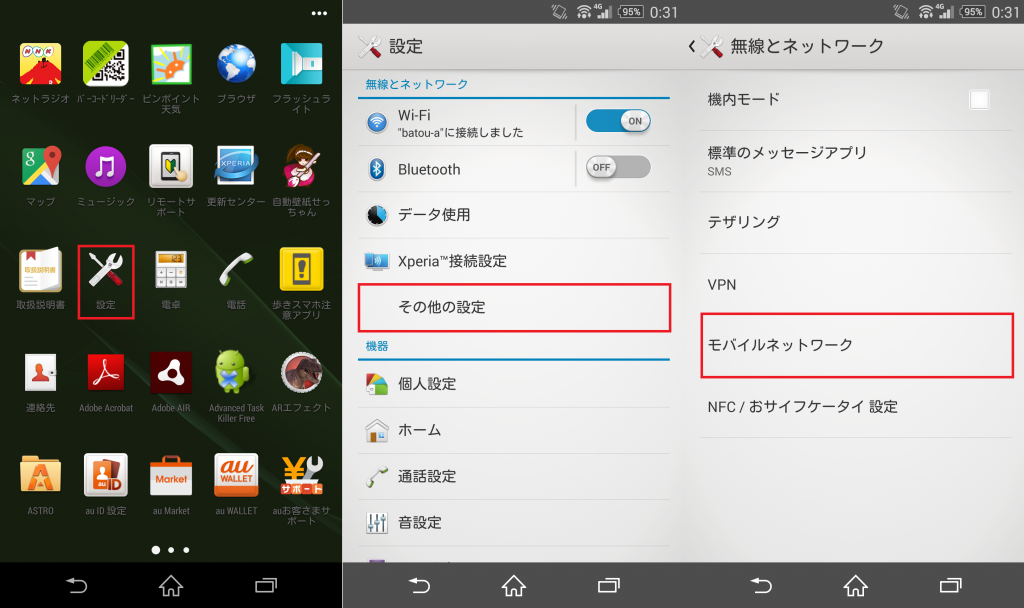
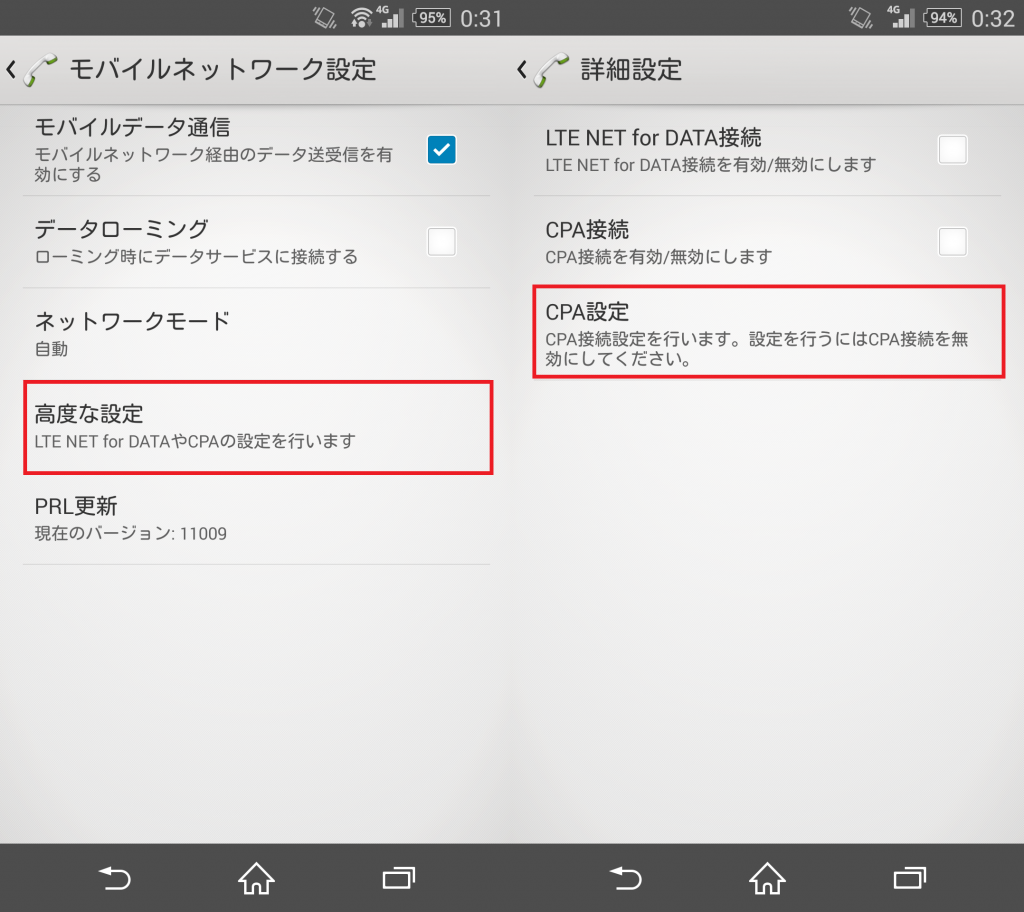
なお、「APN」と「CPA設定」の両方の項目がある場合は「APN」をタップして設定してください。
Xperia Z3(SOL26)のCPA設定の画面はこのようになっています。
| 代表的な設定項目名 | 設定値 |
|---|---|
| APN名、アクセスポイント名 | uqmobile.jp |
| APN、APN設定 | uqmobile.jp |
| ID、ユーザーID、ユーザー名 | uq@uqmobile.jp |
| Password、パスワード | uq |
| 認証タイプ、PPP認証タイプ、暗号タイプ | CHAP |
| APNプロトコル | IPv4v6、IPv4/IPv6 |
| APNタイプ | default, mms, supl, hipri, dun |
機種によって設定する項目の名称が異なります。設定項目がない場合は設定する必要はありません。設定変更が出来ない場合はそのままの設定で利用してください。入力が終了したら保存をタップ。
[CPA接続]をタップして有効にします。これでUQ mobileへの接続が完了。電波アイコンのところを見ると「△▽」と表示されているので、ちゃんと接続されていることが分かります。
AndroidのSIMフリースマートフォンはあらかじめAPNがプリインストールされている
SIMフリースマートフォンは、本体側にあらかじめ主要MVNOのAPNがプリインストールされているので、APNを選択するだけでデータ通信や音声通話ができるようになります。
日本で発売されていて、au回線に対応しているAndroidのSIMフリースマートフォンであれば、UQモバイルのAPN設定がもう存在するはずです。
iPhoneでは、「APN設定プロファイル」が用意されています
iPhoneでは、APN名やユーザー名、パスワードなどの情報を1つにまとめた「APN設定プロファイル」というものをUQモバイル側が用意しています。
iPhoneに関しては、こまごましたものを入力する必要はありません。
APN設定プロファイルをiPhoneにインストールすることでAPN設定が全て完了し、iPhoneでUQモバイルの回線を使って音声通話やデータ通信ができるようになります。
| 代表的な設定項目名 | 設定値 |
|---|---|
| APN名、アクセスポイント名 | uqmobile.jp |
| APN、APN設定 | uqmobile.jp |
| ID、ユーザーID、ユーザー名 | uq@uqmobile.jp |
| Password、パスワード | uq |
| 認証タイプ、PPP認証タイプ、暗号タイプ | CHAP |
| APNプロトコル | IPv4v6、IPv4/IPv6 |
| APNタイプ | default, mms, supl, hipri, dun |
UQモバイルで利用できるiPhone
UQモバイルで動作確認されているiPhoneは以下の通りです。
- iPhone 5s
- iPhone 6, iPhone 6 Plus
- iPhone 6s, iPhone 6s Plus
- iPhone 7, iPhone 7 Plus
- iPhone 8, iPhone 8, iPhone X
- iPhone XS, iPhone XS Max, iPhone XR
- iPhone 11, iPhone 11 Pro, iPhone 11 Pro Max
- iPhone SE(第1世代/第2世代)
です。
iPhone 5s, iPhone 6, iPhone 6 Plusは、「nanoSIM(専用)」というSIMカードを契約すれば利用できますが、nanoSIM(専用)は2019年9月30日で販売終了しています。
iPadは動作確認されていません。
APN設定プロファイルのインストールの流れ(iPhone編)
「UQモバイル iPhone APN」などと検索して、iOS製品の設定方法|UQmobile|格安スマホ・格安SIMのUQmobileのページにアクセスしましょう。
プロファイルはiPhone 5/5s/5c用と、iPhone 6以降用の2つが用意されています。今回はiPhone 8 PlusにAPN設定プロファイルをインストールしてみます。
「ご利用される製品(端末)から~」に記載されているURLにアクセス。
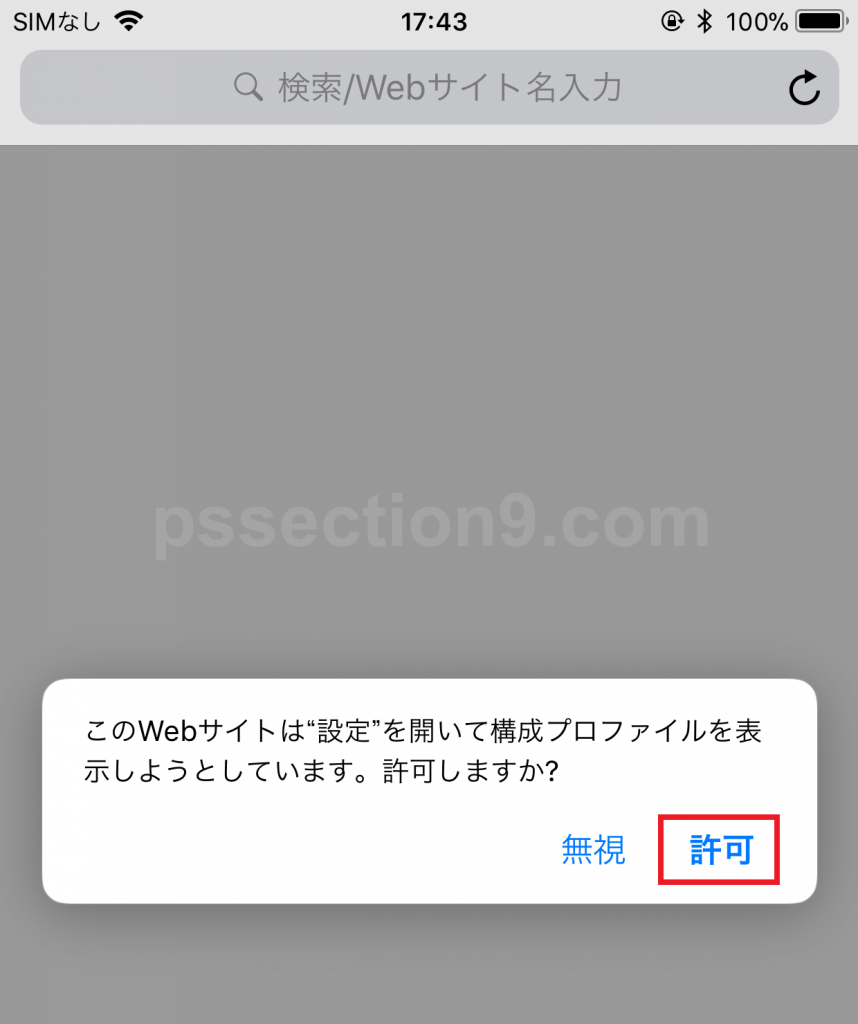

警告画面が出てなんか脅されているような文章が出ますが気にせずに「インストール」をタップ。
また「インストール」をタップ。
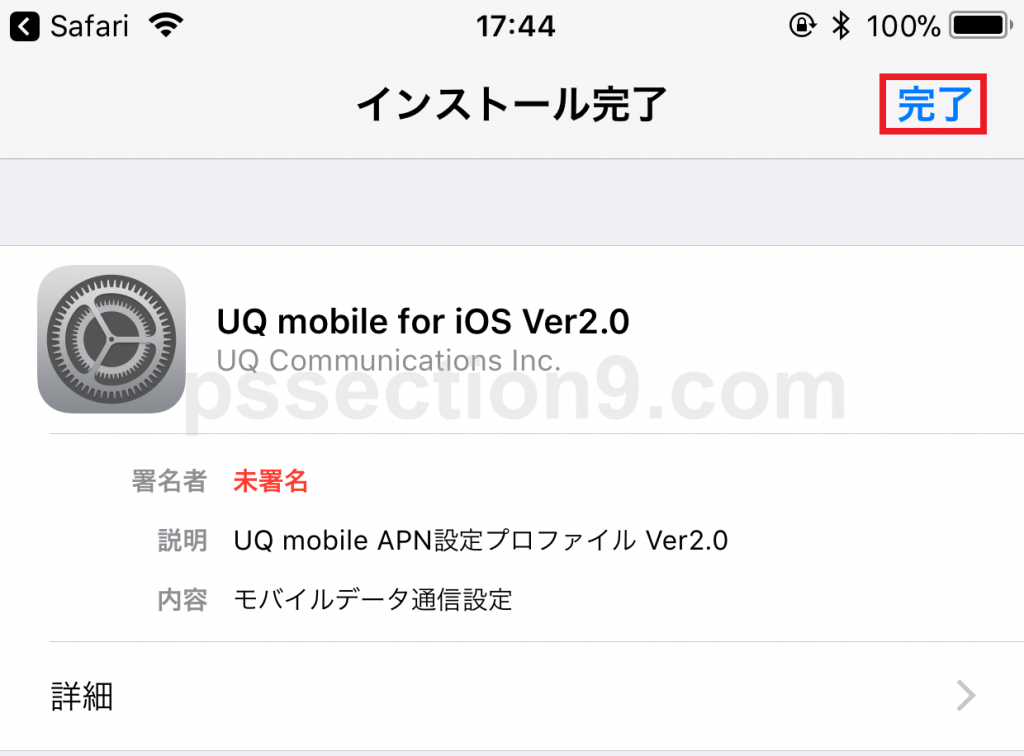
APN設定後は再起動などを行いましょう
APN設定を間違わずにしっかり行っていても、APN設定直後はスマホが電波をうまく掴んでくれずに圏外のままになってしまうことがあります。
その場合は、
- スマートフォンの再起動
- モバイルデータのオンオフ
- 機内モードオンオフ
などをしてみると、そのうち繋がるようになります。それでもつながらない場合はもう一度APN設定が間違っていないかチェックしたり、SIMカードに汚れがないかなどをチェックしましょう。
【必見】UQモバイルではキャッシュバックor本体代金割引(スマホ値引き)実施中
UQモバイル公式オンラインショップでは、SIMやスマホを契約する人を対象にしたキャッシュバックキャンペーンやスマホ本体代金割引キャンペーンを実施しています。
| 申し込み窓口 | 公式オンラインショップ |
| SIM+新規契約 | 3000円キャッシュバック |
| SIM+MNP転入 | 1万円キャッシュバック |
| スマホ+新規契約 | 本体代金割引(値引き) (全スマホ対象) |
| スマホ+MNP転入 | 本体代金割引(値引き) (全スマホ対象) |
| キャンペーン対象プラン | スマホプランS/R |
キャンペーンの詳細や申し込みはUQモバイルのキャンペーン記事を御覧ください。
格安SIMでお得なキャンペーン実施中!
ahamoがオススメ
- ドコモの高品質な4G/5Gネットワークが利用できる
- 基本料金月額2970円(機種代金別途)
- 月間データ容量20GB
- 国内通話5分無料付き(超過後は22円/30秒)
- SIMカード/eSIMのみで契約できるし、スマホとSIMを購入も可能